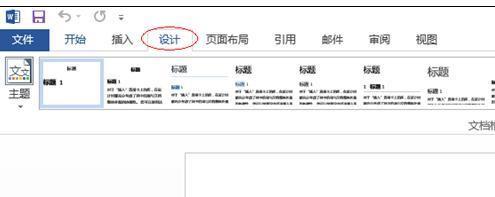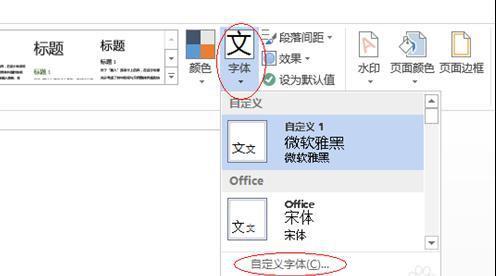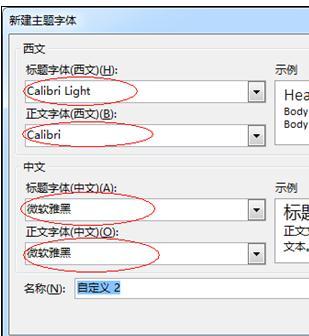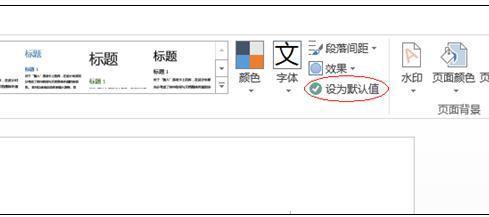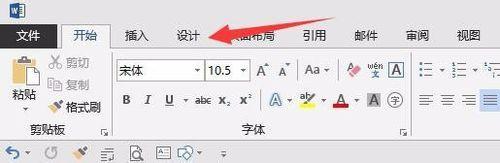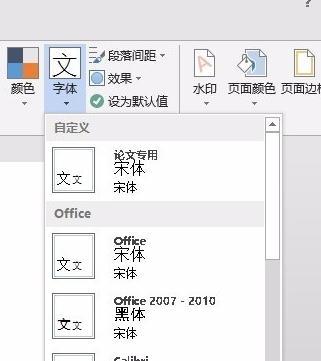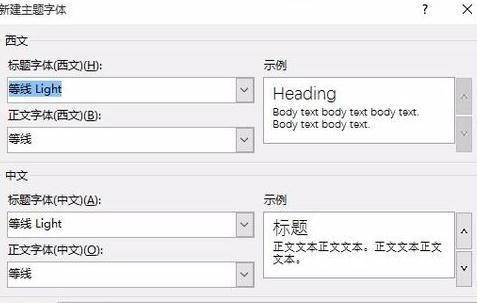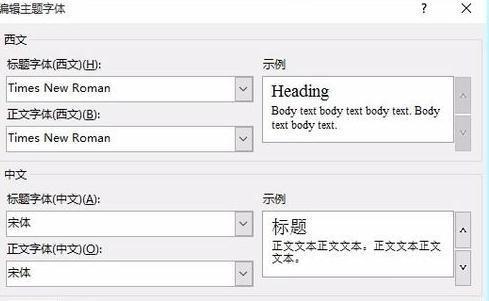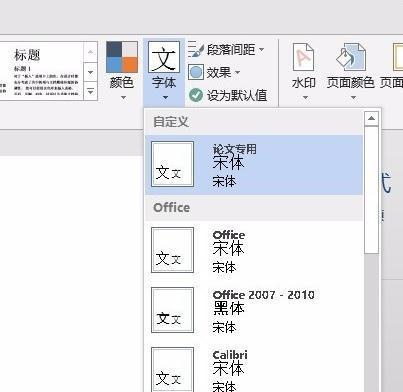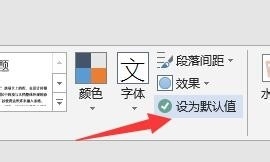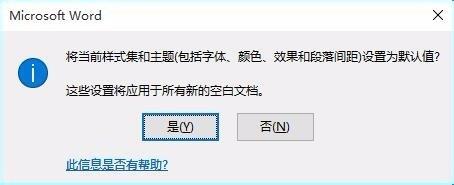如何调整word2013默认页面字体大小
08-08
设置word2013默认字体的方法一:
步骤一:打开word 2013编辑界面,切换到【设计】菜单选项。
步骤二:点击右侧【字体】选项,弹出字体选项。
步骤三:点击【自定义字体】选项,弹出【新建字体主题】对话框,设置好自己所要设置的字体及主题字体的名称,点击【保存】。
步骤四:返回到文档编辑界面,点击【设为默认值】即可。
设置word2013默认字体的方法二:
步骤一:打开word后,点击 “开始” 选项卡右边的“设计”选项卡
步骤二:在设计选项卡右边,点击 “字体” 中最下方的 “自定义字体”
步骤三:将中文、西文字体更改为自己所需要的字体,比如,写论文经常用到的中文“宋体”和西文“Times New Roman”,然后点击“保存”
步骤四:当我们再次点击“设计”选项卡下的“字体”时,就会发现我们自定义的字体主题了
步骤五:点击“字体”右侧的“设为默认值”,然后选择“是”,这样以后新建的空白文本,的默认输入字体就会是你所想要的字体了。`(*∩_∩*)′